Magican: Omfattande verktyg för att rengöra, optimera och övervaka din Mac
Magican är ett massivt systemoptimerings- och rengöringsverktyg för Mac OS X som innehåller en mängd systeminformationsverktyg, rengöringsfunktioner och system optimeringsalternativ för att hålla din Mac stabil och fri från överflödiga data, föråldrade PowerPC-appar och skript, avinstallerade applikationslogg filer. Eftersom Mac OS X, som alla andra operativsystem, inte tar bort värdelös data, systemloggar och cachar, oanvända språk etc., kan du behöva en applikation som Magican för att utföra djupgående skanning av system för att ta bort systemloggar, cachar och applikationer som finns kvar data. Bortsett från att rengöra systemet kan du kontrollera aktuell status för större systemkomponenter som skivläsnings- och skrivhastighet, CPU, Batteri, GPU och disktemperatur, batterihälsa, RAM-statistik, nätverksanvändning och antal processer och trådar som hanteras av CPU.
Det innehåller också filfilter för att snabbt visa alla PDF-filer, filmer och musik MS Office och OpenOffice-dokument på disken. Dessutom har du programvarukategorin som visar installerade objekt i separata grupper inklusive paneler för applikationer, widgetar, plug-ins, skärmsläckare och systeminställningar; Detta gör att du inte bara kan hitta de installerade apparna på systemet utan också hjälpa till att ta bort dem från ditt system utan att behöva hitta varje objekt manuellt från Mac OS X
tillämpningar mapp.Pratar om Systemstat funktionen, den visar olika systemkomponenter om användningsinformation inklusive CPU, batteri, disk, huvudminne och nätverk på grafer, så att du visuellt kan analysera varje komponenthastighet och prestanda. De statistik -funktionen levereras med ett litet men ändå kraftfullt filövervakningsalternativ, som låter dig tillämpa olika filter för att övervaka skapa, redigera, läsa och skriva åtgärder som utförs över mappar och filer.
Huvudgränssnittet visar maskinvaruinformation, det totala antalet dokument, musik- och filmfiler och installerade applikationer på disken. De Stat monitor längst ned visar aktuell CPU- och minnesanvändning tillsammans med systemtemperatur. Du kan börja med att skanna ditt system efter skräpdata. Klick Skanna för att påbörja skanningsprocessen. När den är klar visar den totala storleken på onödiga filer, loggar osv., Som kan tas bort från systemet. Om du klickar på Ren startar rengöringsprocessen
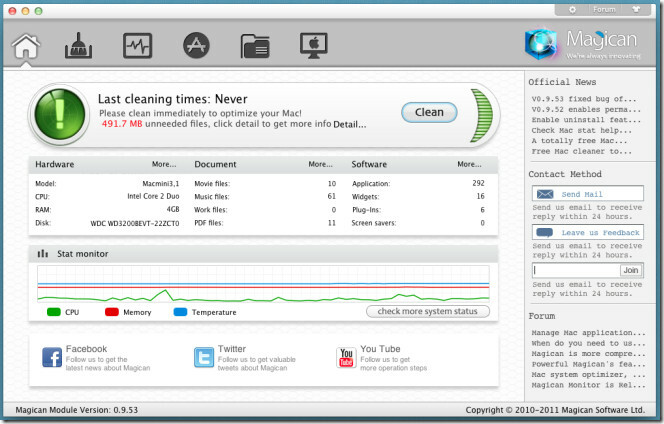
För att visa detaljerad information om rengöring, navigerar du till fliken Rensa (bredvid fliken Hem överst). Det låter dig visa resultat för varje typ av data som du kan ta bort; Detta inkluderar Duplicerar filer, loggar och cachar, oanvända språk och användbara binärer. Den visar en kort beskrivning med varje datatyp som hjälper dig att bättre förstå rengöringsprocessen. Till exempel genom att klicka Resultat i Duplicera filer avsnittet visar alla duplicerade filer som den hittade under skanningen. På liknande sätt kan du visa Oanvända språk, användbara binärer och Loggar och cachar resultat. De Avlägsna Alla knappar längst ner börjar omedelbart ta bort alla typer av data från din Mac.
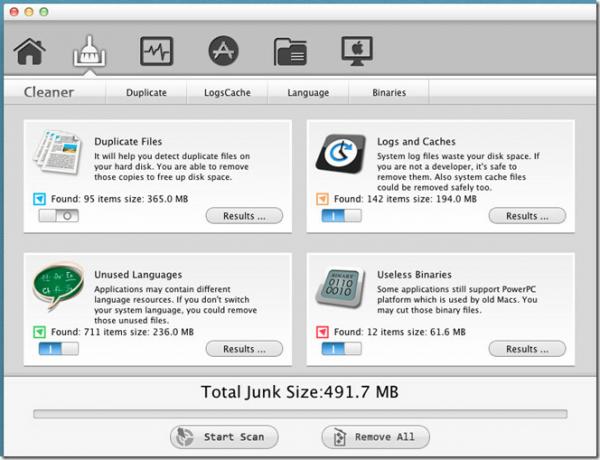
Om du vill ta bort objekten selektivt går du igenom flikarna Duplicate, LogCache, Language och Binaries. Det ger dig ett alternativ att välja de objekt du vill ta bort, få snabb förhandsvisning av valt objekt och skanna om systemet efter vald typ av objekt.
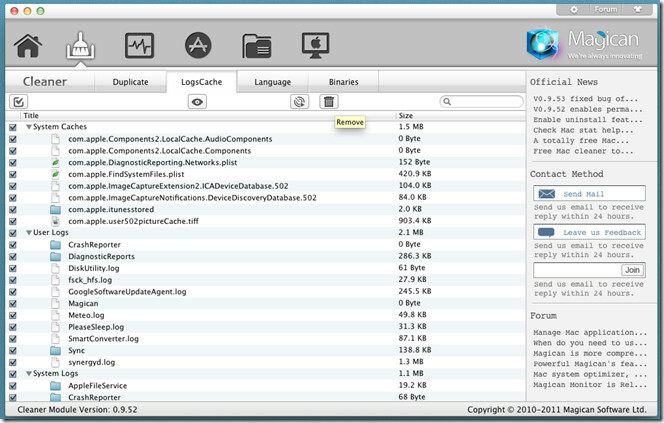
De statistik fliken innehåller användnings- och prestandadetaljer för många systemkomponenter. Diskavsnittet innehåller läs- och skrivhastighetsinformation med stapeldiagram för att visa topp-, läs- och skrivhastighet. Sensorn visar ström CPU, GPU, Batteri och Disk temperatur. Från Minne, kan du kontrollera nuvarande ledigt utrymme, inaktivt / otilldelat RAM och aktuell RAM-användning. På liknande sätt visar nätverksdiagram aktuell nedladdnings- och uppladdningshastighet.
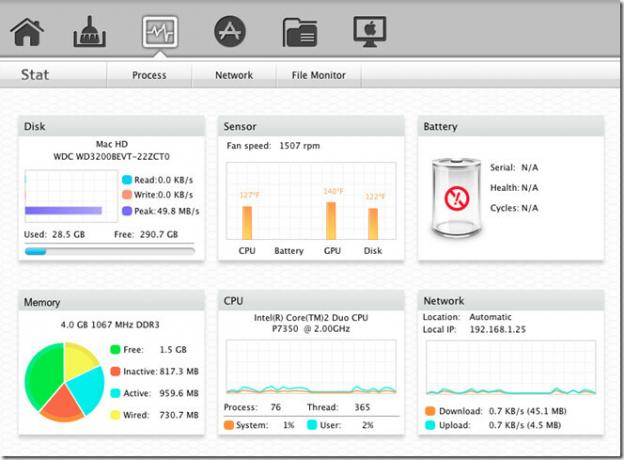
Under Bearbeta och Nätverk flikar, kan du se och avsluta körprocesser och kontrollera nätverksanvändning. Bredvid Nätverk, Alternativet File Monitor finns. Det ger ett brett utbud av åtgärdsfilter för att kontinuerligt övervaka filhanteringsåtgärder som utförs över filer och mappar. Du kan välja olika åtgärder för vilka den kommer att övervaka filer som File Skapad, Raderad, Byt namn, Modifierad och Skapa katalog.
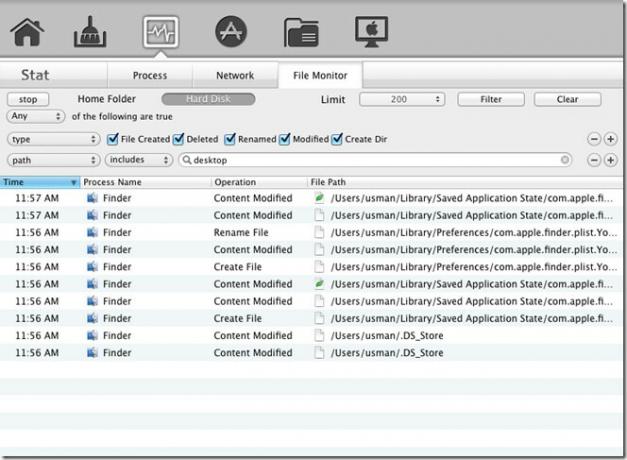
De programvara fliken ger en snabb lösning för att visa och ta bort alla installerade applikationer, widgetar, systempreferensrutor, plug-ins, etc. Den kategoriserar installerade objekt i grupper för att snabbt hitta och ta bort dem från systemet. Om du vill ta bort inställningsrutor, växla till Inställningsrutor från vänster sidofält, välj rutan och klicka på Ta bort appen. Sökfältet hålls praktiskt tillsammans med knappen Uppdatera för att söka applikation, plug-in, widget etc. från listan.
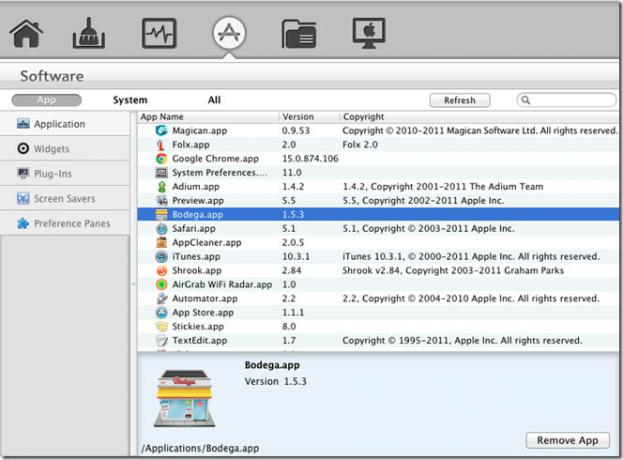
De Dokumentera fliken filtrerar filer på disken med PDF, MS Office och OpenOffice dokument, filmer och musik. När du väljer typen från vänster sidofält visar alla filerna som tillhör den valda typen. Till exempel när du väljer musik, börjar samla alla musikfiler från olika platser och visar dem i huvudfönstret. Du kan ändra listvyen, öppna dialogrutan Get Info för valt objekt, öppna filen med standardprogram, kopiera fil till urklipp, flytta valda filer till papperskorgen och ta bort filerna permanent. Som standard visar det bara 300 objekt i en lista, men du utökar gränsen upp till 1000 objekt per lista.
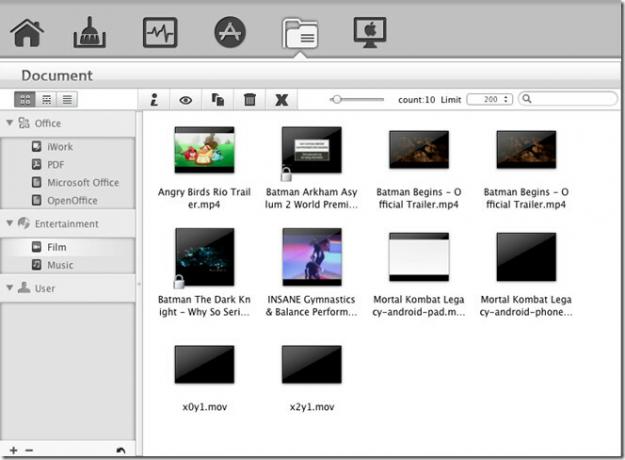
De Hårdvara fliken visar information om CPU, minne, disk, Bluetooth, optiska skivor och display. Att välja en systemkomponent från vänster sidofält visar detaljerad information om den i huvudfönstret. Du kan spara all information som visas för varje systemkomponent i TXT- och PNG-format; När informationen om den nödvändiga komponenten visas klickar du på endera Spara som TXT för att spara informationen i vanlig textfil eller klicka på Spara som bild för att ta ögonblicksbild av det aktuella fönstret i PNG-format.
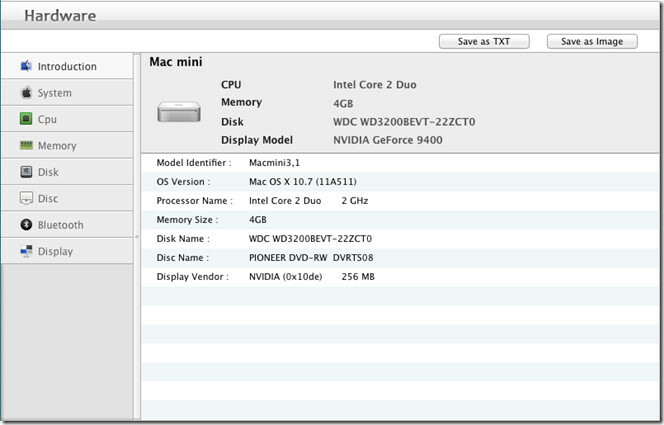
Under testningen arbetade Magican felfritt utan att visa någon typ av gränssnitt eller funktionsspecifik fel. Men vi gillade inte idén att visa Magicans nyheter, kontaktmetod och utdrag från Forum-inlägg i högra sidofältet på huvudskärmen. Magican fungerar på Mac 10.6 och högre.
Ladda ner Magican
Sök
Nya Inlägg
Hur man spelar Classic Minesweeper på macOS
Minesweeper är ett gammalt spel. Det var ett av de tidigare spelen ...
Utför olika åtgärder över klipptavlor med ClipMorpher
Urklippshanterare gör det möjligt för användare att utnyttja Mac: s...
Hur man klickar på för att öppna mappar på Dock på macOS
Du kan fästa mappar som du ofta behöver komma åt till bryggan på ma...



